在虚拟机里安装window系统.docx
《在虚拟机里安装window系统.docx》由会员分享,可在线阅读,更多相关《在虚拟机里安装window系统.docx(17页珍藏版)》请在冰豆网上搜索。
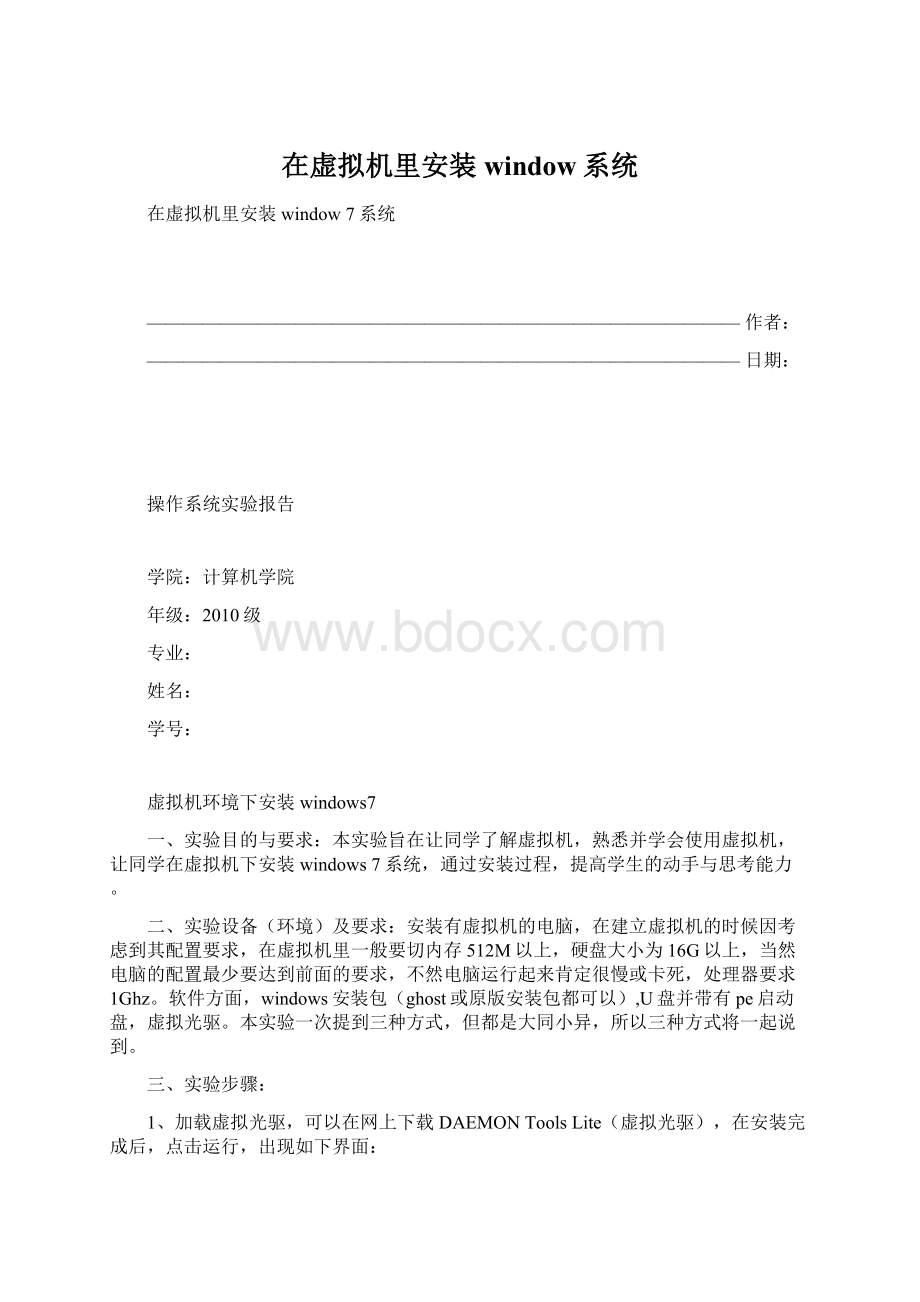
在虚拟机里安装window系统
在虚拟机里安装window7系统
————————————————————————————————作者:
————————————————————————————————日期:
操作系统实验报告
学院:
计算机学院
年级:
2010级
专业:
姓名:
学号:
虚拟机环境下安装windows7
一、实验目的与要求:
本实验旨在让同学了解虚拟机,熟悉并学会使用虚拟机,让同学在虚拟机下安装windows7系统,通过安装过程,提高学生的动手与思考能力。
二、实验设备(环境)及要求:
安装有虚拟机的电脑,在建立虚拟机的时候因考虑到其配置要求,在虚拟机里一般要切内存512M以上,硬盘大小为16G以上,当然电脑的配置最少要达到前面的要求,不然电脑运行起来肯定很慢或卡死,处理器要求1Ghz。
软件方面,windows安装包(ghost或原版安装包都可以),U盘并带有pe启动盘,虚拟光驱。
本实验一次提到三种方式,但都是大同小异,所以三种方式将一起说到。
三、实验步骤:
1、加载虚拟光驱,可以在网上下载DAEMONToolsLite(虚拟光驱),在安装完成后,点击运行,出现如下界面:
点击添加(左下角那个带加号的图标)。
接着选择镜像位置。
选择windows7的镜像,打开。
会出现:
然后点击上面所需的镜像(因为可以添加多个),这时载入键变为绿色(三角图标),然后点击。
此时载入成功。
虚拟光驱为G:
.显示在左下角。
虚拟光驱准备完成。
2、制作一个启动U盘,一般就是制作一个pe启动盘。
插到电脑usb接口。
3、建立一个新的虚拟机:
打开虚拟机。
选择新建虚拟机(第一项)。
第一项为推荐的配置。
这里我选的就是这个。
后面一项是自己去设置,这里如果选择了这一项,会有接口类型,硬盘类型等自定义选择,这些选项在虚拟机建好后都可修改。
选择第一项后出现如下界面。
在这里,主要是选择怎样安装操作系统,第一项为从光驱安装,如果自己光驱里有安装盘或有虚拟光驱都可选,这里可以选择虚拟出来的光驱G:
,相当于有一个光驱。
第二项是直接选择镜像文件,经测试ghost和原版安装文件都可以。
点击后面的Browse...即可选择。
上述的选择都可以在虚拟机建好后再选,所以有第三项建立空的硬盘,那么就没有操作系统被安装,而要等后面再把所需系统导入(这里就可以用U盘启动,然后安装)。
这里选择的是第一项,然后点击next继续(第二项或第三项选择后一样)。
会有如下界面:
这里选择MicrosoftWindows版本为Windows7,当然低版本的虚拟机可能没有这个选项,那就自己选个xp或其他的吧。
然后点击下一步。
出现:
为虚拟机命名和为它选择一个文件位置,这些都可自己选。
那里有空间就往哪里选吧。
现在分配硬盘最大是多少,以及是否把硬盘文件分为多个文件。
这些文件开始很小,在你添加应用等一些操作时会变大,知道最大为止。
一般来说后面的选项更好,可以更好把虚拟机移动到其他计算机,但硬盘很大时可能会使性能下降。
然后点击下一步。
这里配置就差不多了,可以点击完成了。
如果对于硬件配置需要修改,可以点击自定义进如修改。
修改界面与完成界面为:
在这个界面可以修改许多东西,这个界面在虚拟机建好后还可以打开。
后面的第三个图。
到此为止,虚拟机建立完成。
4、如果没有在安装操作系统那一步没有选择建立空的硬盘,那么可以加电了,如果选择的是无操作系统加载,就要在上图中点击编辑虚拟机设置。
有:
这是如果想从虚拟光驱、光驱、直接打开iso导入操作系统,点击CD/DVD(IDE),有:
这里的选择与前面提到的安装选法一致,切也是在虚拟机建立完成时自定义硬件的时出现的界面一直,前面的第三图。
如果想要从自己的U盘启动,那么在上面的界面中选择添加(add...)。
有:
选择添加硬盘。
点下一步。
选择第三项,使用一个物理磁盘,虚拟机就可以直接读取本地硬盘了。
下一步。
选择物理驱动1,因为0是电脑硬盘,第二个为硬盘。
下一步。
点击完成,就好了(前面已提到U盘已有pe启动盘并已经连在电脑上)。
5、这时候一切就绪,就等开启虚拟机的电源了。
于是打开虚拟机电源。
不久就会有:
这里与许多选项,在平时装机(不是虚拟机)可以直接选择1选项,然后进行相应操作,这里选择2,进入pe系统,用来安装系统,如果直接进1失败了。
进2后,进开始进入pe系统,特别注意,如果是原版安装系统,那就会直接开始进入安装系统了。
等待进入pe系统。
这是显示的电脑的虚拟机正在进入pe系统,你现在要做的就是坐等进入pe系统了,配置越好就越快。
再等待之下,就可以看到这个界面了,这里有许多工具,可以对硬件进行检测,可以分区,重写主引导记录等。
但我们只需点击将系统恢复到C盘,然后有:
现在要做的就是等这个进度条走完,然后重启,傻瓜式一键装机,告别繁琐,只要等待。
可能十几分钟,或许半个小时,当然最悲剧的是失败(这不是我们希望看到的)。
四、实验结论:
这次实验在理论与实践方面都很有收获,特别实在实践方面,从不同方法实现了对windows7系统的安装,特别是能把ghost这种盗版的系统安装到虚拟机中。
还是要一点动手能力才行,这里用的是vm9,可以直接选择系统所在,这里的方法也同样实用没有这种选项的虚拟机对系统的安装。
此实验取得圆满成功。